光伏储能如何兼顾稳定与高效?并离网、微网模式与安科瑞 系统给出答案
前言 技术咨询:187 1796--4689- 伴随光伏并网规模激增,其对电网稳定性的挑战日益突出。光伏与储能(如大型...
本文介绍Linux系统下新固态硬盘的挂载,使用触觉智能RK3568工控主板演示(型号IDO-SBC3528)
检测固态硬盘与主板是否连接成功
命令如下:
fdisk -l #列出所有磁盘和分区信息 显示/dev/nvme0n1 代表固态硬盘正常识别 ls /dev/n #列出n开头的设备文件 其中包括硬盘 #nvme0代表nvme(固态硬盘通用协议)接口控制器 #nvme0n1代表硬盘设备本身
返回信息:
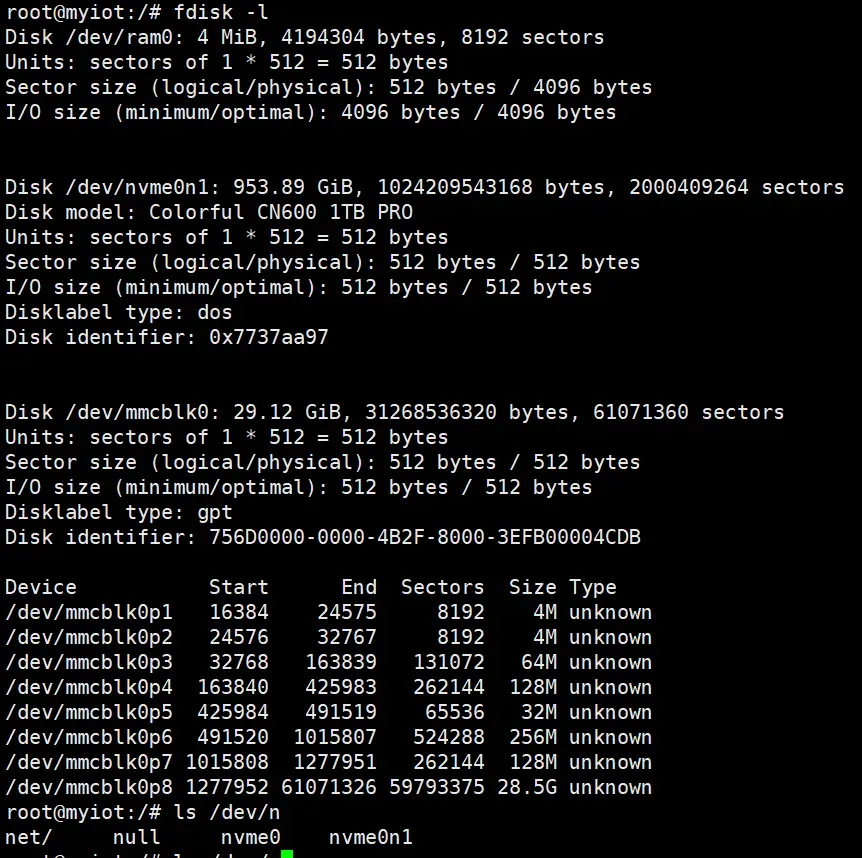
创建与格式化分区
为nvme0n1创建一个分区,命令如下:
fdisk /dev/nvme0n1 #进入/dev/nvme0n1交互 #指令n:新建一个分区 #后续提示默认值的按默认值填写即可,如:select (default p):p 冒号后输入p即可 #指令w:保存设置并退出 #指令m:fdisk中各个指令的帮助信息
返回信息:
根据提示输入对应字符,具体含义可以参考fdisk命令详解:https://zhuanlan.zhihu.com/p/679210952
lsblk -o NAME,SIZE,TYPE,FSTYPE /*该命令会列出所有外存及分区的名称,大小,类型,文件系统类型 可以看到nvme0n1下多出一个分区,但是这个分区是没有文件系统类型的 这是因为fdisk不具备格式化能力,因此这里是未格式化的分区。*/
返回信息:

然后进行格式化nvme0n1p1分区,命令如下:
mkfs.vfat /dev/nvme0n1p1 #将nvme0n1p1分区格式化为vfat文件系统格式 lsblk -o NAME,SIZE,TYPE,FSTYPE #再次运行可以看到nvme0n1p1后面已经出现了文件系统类型 #vfat文件系统格式兼容fat12、fat16、fat32.
返回信息:
挂载分区
挂载nvme0n1p1分区,命令如下:
mkdir ssd #创建一个目录用于挂载mount /dev/nvme0n1p1 /home/myiot/ssd/ #将/dev/nvme0n1p1挂载到上面的目录df -h #查看是否挂载成功 下图可以看到一个954G大小的分区挂载到/home/myiot/ssd
返回信息:
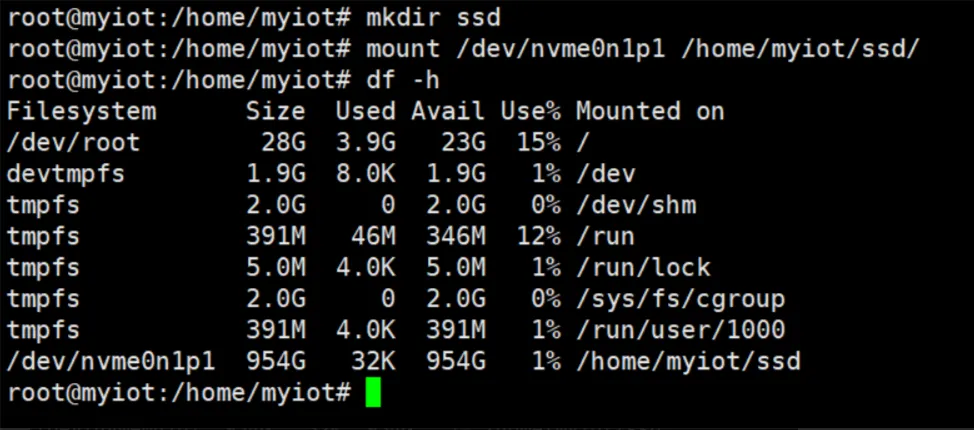
当前非电脑浏览器正常宽度,请使用移动设备访问本站!